Mergem la serverul de mail (este, de asemenea, un controler de domeniu, dc1.polygon.local) cu drepturile grupului de organizare a organizației. contul meu administrativ ekzorchik este prezent în acest grup și este alcătuit și din grupul Domain Admins.
Rulați modulul snap-in Consola de administrare Exchange:
Echipamentul este împărțit în trei rame verticale:
- Primul este meniul principal pentru management
- Al doilea este proprietățile primului meniu
- Al treilea este expertul pentru configurarea celui de-al doilea
Separarea în cadre nu este o definiție exactă, ci doar viziunea mea, așa cum o văd. Pentru corectitudinea descrierii, vizitați site-ul Microsoft.
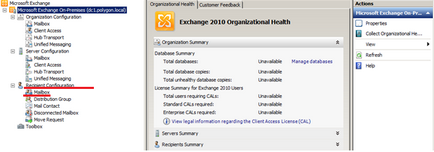
Apoi, deschideți primul cadru al meniului.
"Microsoft Exchange" - "Microsoft Exchange On-Premise (dc1.polygon.local)" - "Configurare destinatar" - "Căsuță poștală" - "Cutie poștală nouă ..."
"Microsoft Exchange" - "Server local Microsoft Exchange (dc1.polygon.local)" - "Configurare destinatar" - "Căsuță poștală" - "Creare căsuță poștală"
Alegeți tipul de căsuță poștală pe care o creați. - aceasta va fi o căsuță poștală
Alegeți tipul de utilizator. - acesta va fi unul nou
Acum vom completa cartea noului angajat (informații despre utilizator): include o indicație a containerului organizațional în care va fi localizat angajatul (OU), precum și numele și informațiile de conectare la domeniu.
În exemplul meu: OU = IT, login = alektest, password = Aa1234567, name = alektest
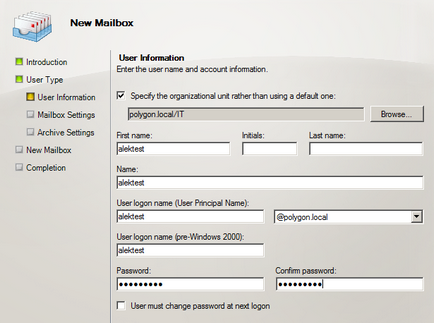
Apoi, specificăm în ce bază de date poștală să creați o cutie poștală.
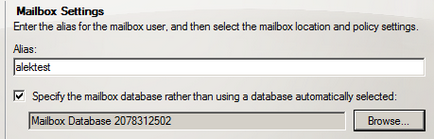
Apoi, în stadiul de specificare a setărilor de copiere de rezervă pentru cutia poștală pe care o creați, puteți să o săriți și să o faceți ulterior, dacă este necesar.
Apoi, analizăm datele sumare și dacă totul ne convine, apăsăm butonul "Nou" pentru execuție, adică Creați un cont de domeniu și legați cutia poștală cu acesta.
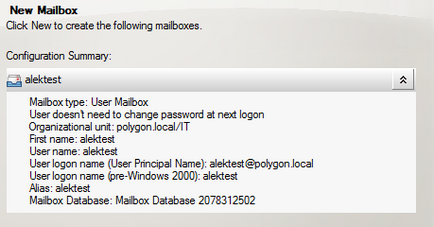
Ca rezultat, vom obține - finalizarea cu succes.
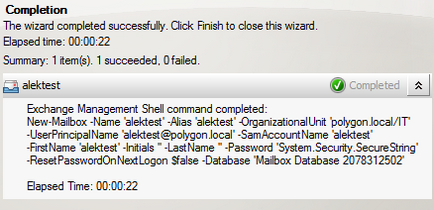
- prin deschiderea modulului snap-in ActiveDirectoryUsersandComputer și implementarea unității organizaționale IT, vom vedea contul de domeniu creat;
- deschideți modulul de gestionare a serverului de poștă electronică, elementul din meniul MailBox (cutiile poștale) va vedea căsuța poștală care este înregistrată în contul de domeniu creat;
Asta e tot. Este gata un ghid pas cu pas pentru configurarea unui cont și crearea unei cutii poștale.
Trimiteți-le prietenilor: